In onze DirectAdmin tutorial series leggen wij uit hoe je een website upload naar je VPS. Voor het doorlopen van de stappen hier onder gaan wij ervan uit dat je de tutorial series doorlopen hebt, of bekend bent met de daarin behandelde materie en een database hebt aangemaakt.
In dit artikel leggen wij uit hoe je Drupal installeert op een VPS met DirectAdmin. Met betaalde opties zoals Installatron of Softaculous kun je de installatie vereenvoudigen en met één klik vanuit DirectAdmin uitvoeren.
Wij gaan ervan uit dat je geen extra kosten wil maken, of extra software wil installeren, en lichten enkel toe hoe je Drupal in DirectAdmin installeert met behulp van de ingebouwde opties in DirectAdmin zelf.
Drupal installeren
Stap 1
Download Drupal vanaf de Drupal homepage en sla het .zip bestand op op je computer.
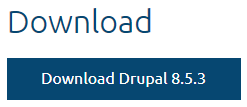
Stap 2
Log in op DirectAdmin als de gebruiker waarvoor je Drupal wil installeren en klik op 'Files'.
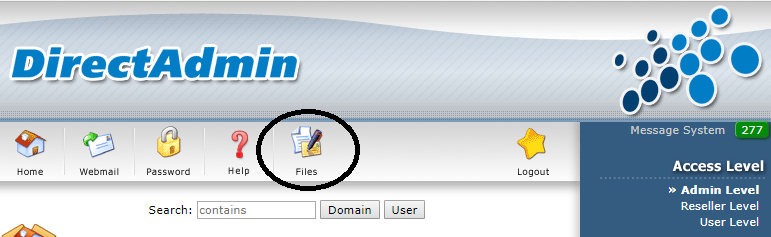
Stap 3
Je ziet nu een overzicht van de mappen en bestanden. Klik op 'Domains'
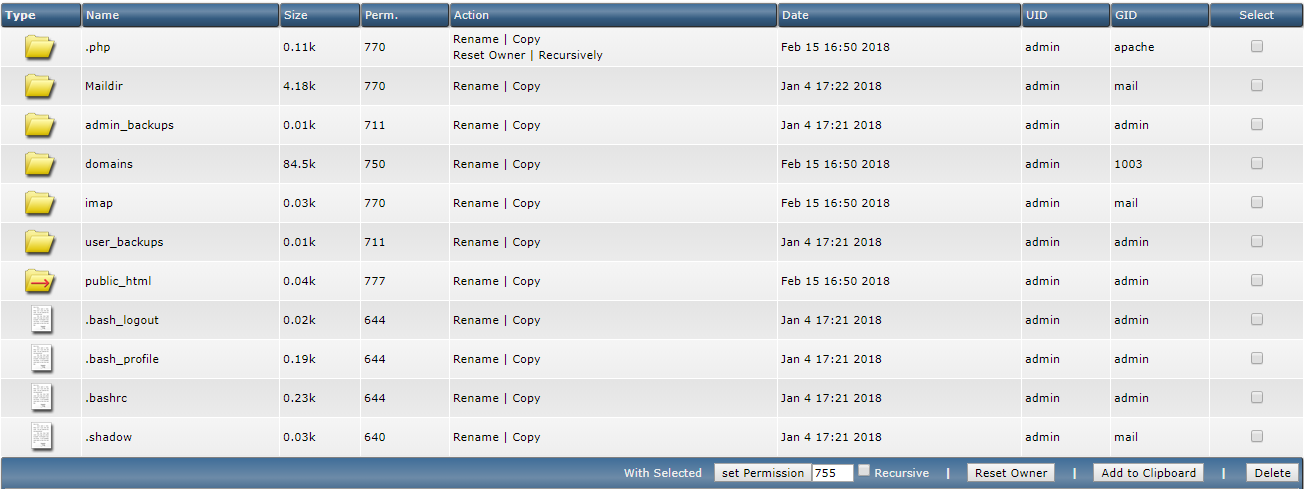
Stap 4
Klik op de naam van je domein. In deze handleiding gebruiken wij supporttest.nl.

Stap 5
Klik op 'public_html'. Dit is de map waar je site in geplaatst wordt.

Stap 6
Wil je een subdomein gebruiken? Klik dan op de map met de naam van je subdomein. Klik op 'Upload files to current directory'.
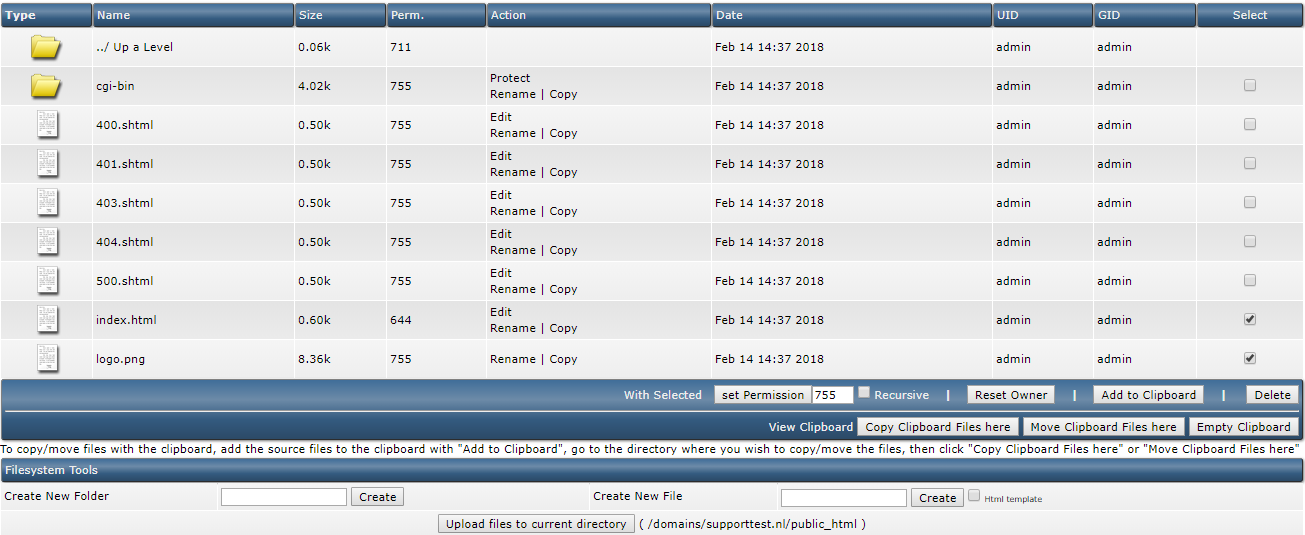
Stap 7
Klik op 'Choose file' en selecteer het bestand dat je in Stap 1 hebt gedownload. Klik op 'Upload Files' om het bestand te uploaden.
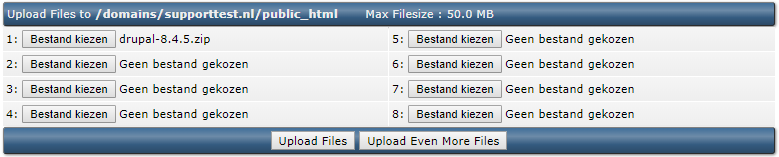
Stap 8
Klik op 'Click here to go back' onder in de bevestiging die verschijnt.
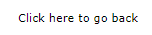
Stap 9
Je komt nu terug in de public_html map en ziet hier 'drupal-8.4.5.zip' (of net de versie die op moment van lezen current is). Klik op 'Extract'.

Stap 10
Je krijgt een overzicht te zien van de inhoud die uitgepakt wordt en kunt onder 'Directory' je map aanpassen (doe dat niet). Klik opnieuw op 'Extract' om het uitpak proces te starten.
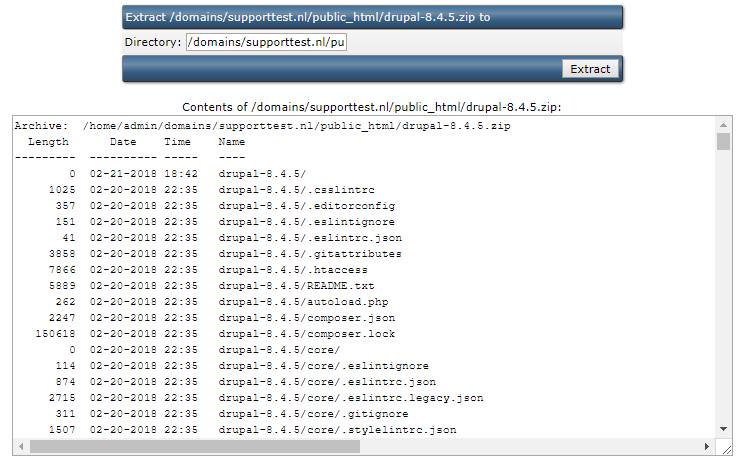
Stap 11
Drupal stopt zijn bestanden in de map 'drupal-4.8.5' in de .zip file die je gedownload hebt. Als gevolg hiervan is er een nieuwe map in je public_html map genaamd 'drupal-4.8.5'. Klik op 'drupal-4.8.5' om de map te openen.

Stap 12
Klik achtereenvolgens op 'Select' > 'Add to clipboard' > '../ Up a Level'.
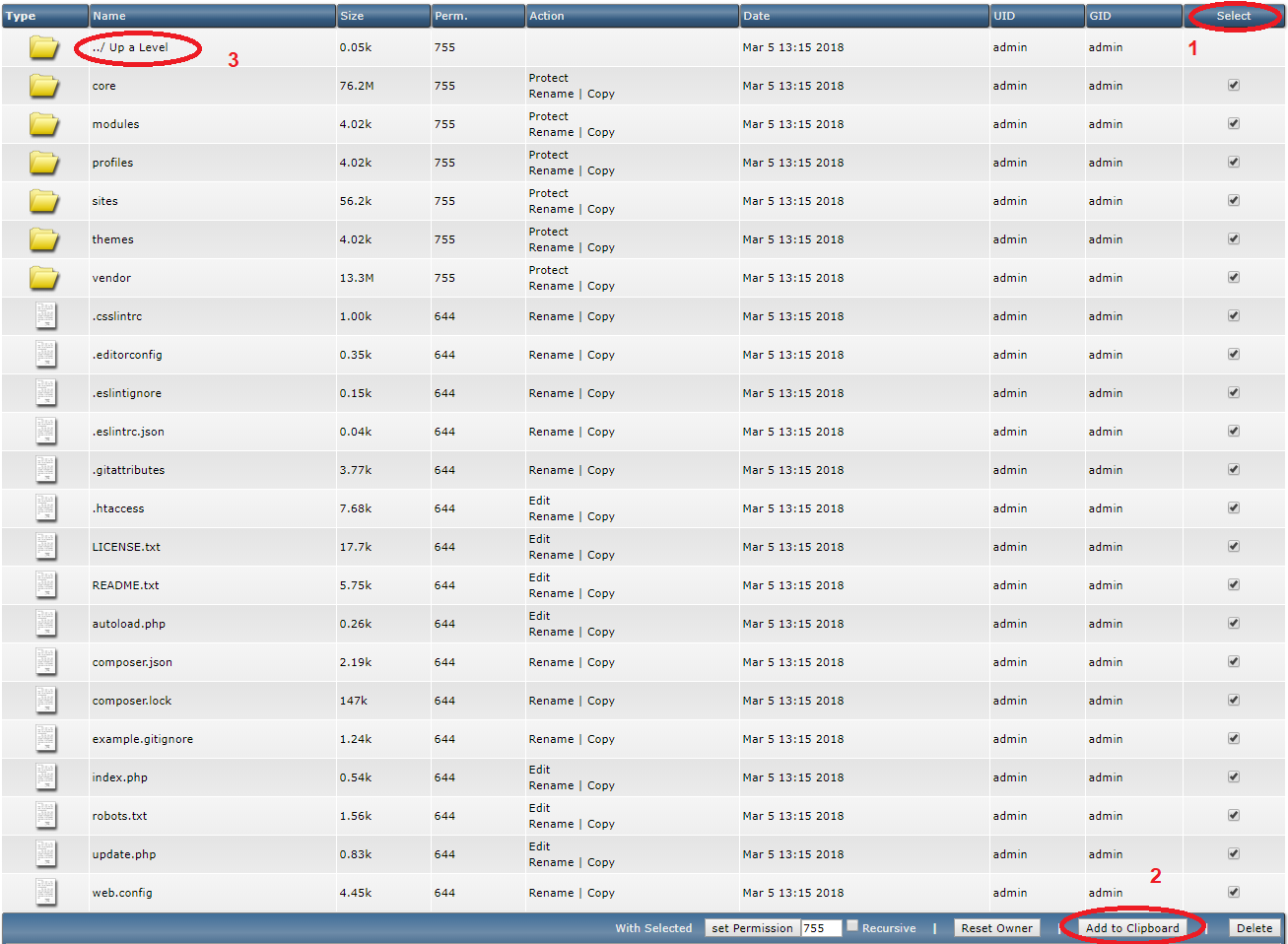
Je hebt nu alle bestanden en mappen in de Drupal map geselecteerd en klaar gezet om te verplaatsen.
Stap 13
Klik op 'Move Clipboard Files here' onderaan rechts.
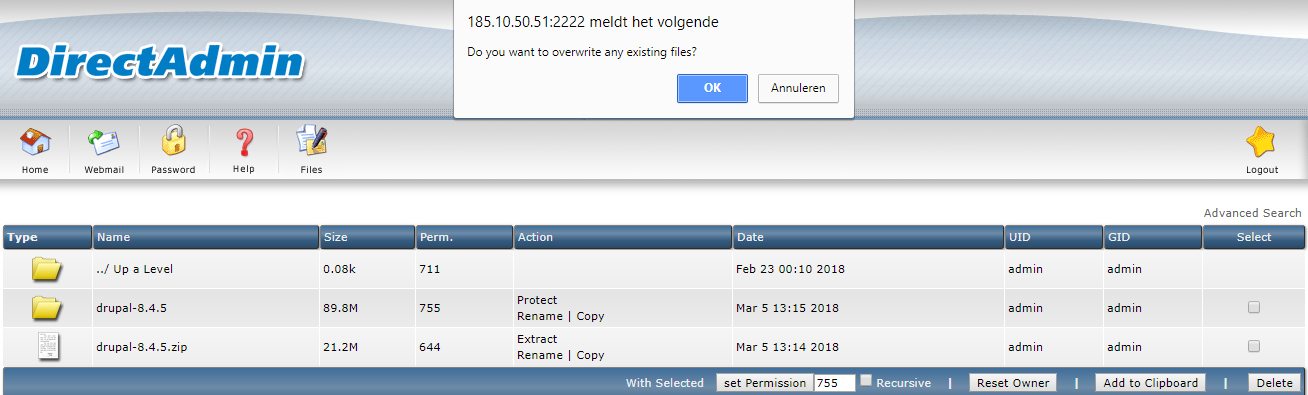
Er wordt gevraagd of bestaande bestanden overschreven mogen worden. Klik op 'OK'; zonder alle bestanden zou je Drupal site immers niet werken.
Verwijder de Drupal-4.8.5-map en het .zip bestand door ze aan te vinken en op 'Delete' te klikken.
Stap 14
Open in een browser jedomein.nl (vervang jedomein.nl door je daadwerkelijke domeinnaam). Je krijgt dan het Joomla setup menu te zien. Selecteer je gewenste taal en klik op 'Save and continue'.
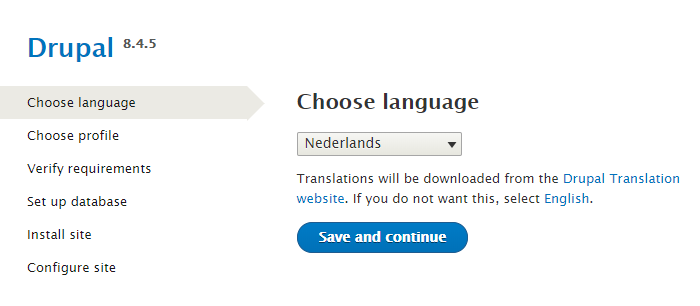
Stap 15
Vervolgens kun je een 'Standaard' of 'Minimale' installatie kiezen. Kies voor 'Standaard' en klik op 'Opslaan en doorgaan'.
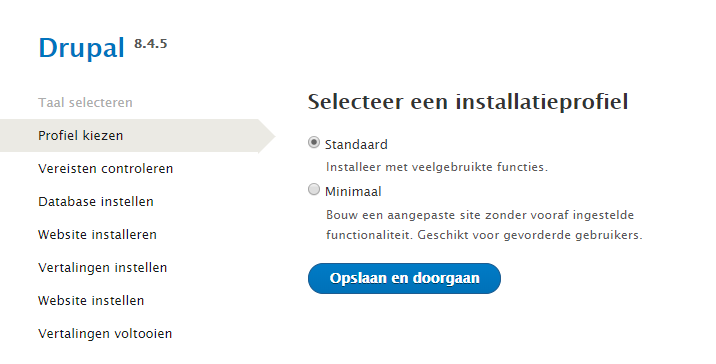
Stap 16
Drupal controleert of je VPS aan de vereisten voor de installatie voldoet. Je krijgt een waarschuwing over OPcache te zien. Klik onderaan op 'toch door te gaan'.
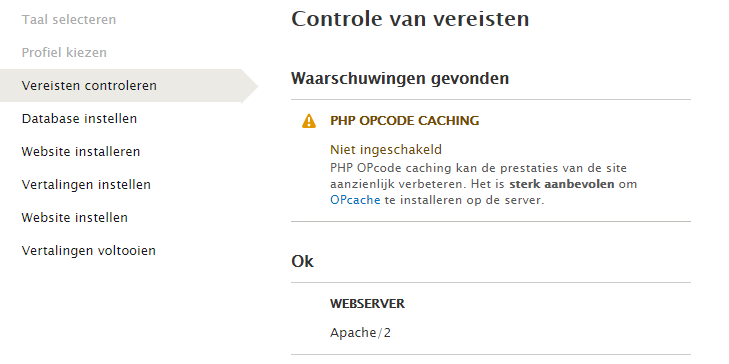
Je bent vrij om OPcache na de installatie in te schakelen, maar de configuratie hiervan valt buiten de scope van dit artikel.
Stap 17
Voor deze stap is een database nodig. In onze DirectAdmin tutorial series leggen wij uit hoe je een database aanmaakt.
Geef je database gegevens op zoals in het onderstaand voorbeeld en klik op 'Opslaan en doorgaan'.
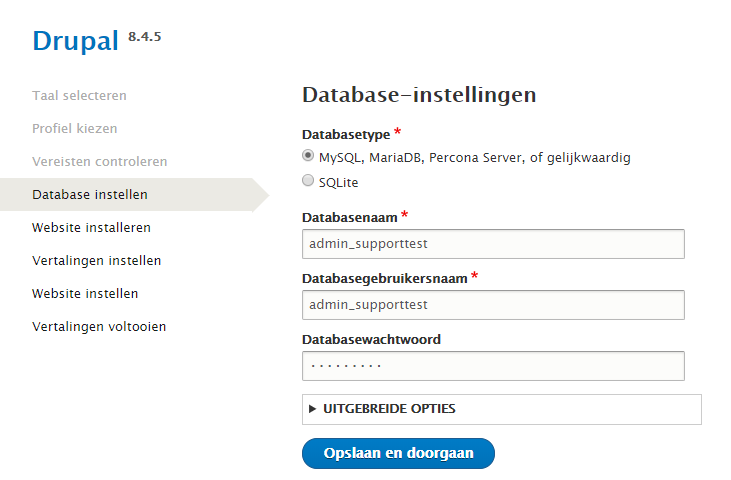
Stap 18
Drupal installeert automatisch je website en doorloopt daarna automatisch ook de stap 'Vertalingen instellen'.
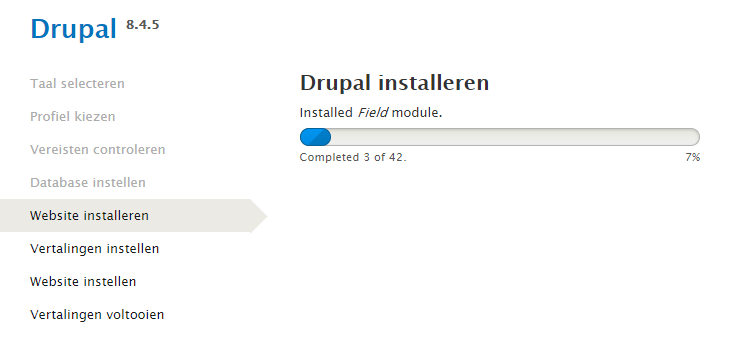
Stap 19
Drupal vraagt je vervolgens om onderstaande gegevens. Vul de velden in, schrijf je username en wachtwoord op mocht je die kwijtraken, en klik op 'Opslaan en doorgaan'.
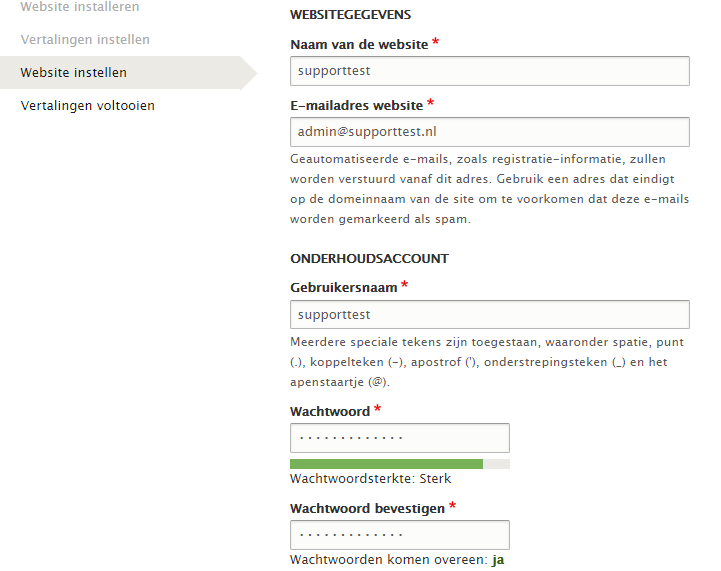
Stap 20
Drupal werkt de vertaling bij. Na het voltooien van dit proces kom je automatisch op je Drupal site uit en kun je je site gaan inrichten!
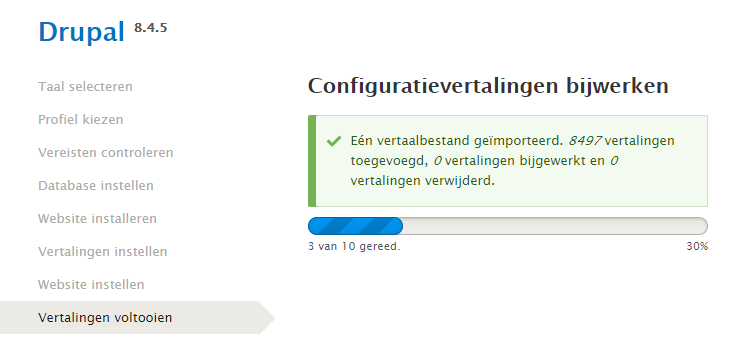
Op de inrichting en het beheer van een Drupal website kunnen wij zelf geen ondersteuning aanbieden. Je kunt hiervoor bijvoorbeeld contact opnemen met de support van Drupal.





